Hur man avinstallerar applikation utan aktivitetshanteraren i Windows 11/10
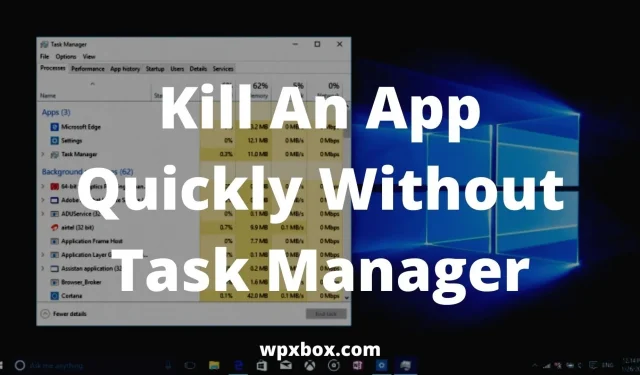
I Windows är programstopp vanligt. I sådana situationer startar du aktivitetshanteraren och avslutar programmet. Task Manager är snabb och effektiv. Men ibland finns det problem med att starta aktivitetshanteraren. Därför är det enda återstående alternativet en hård återställning. Men vissa metoder hjälper till att döda applikationen utan en aktivitetshanterare. Och det är vad jag kommer att diskutera i den här artikeln.
Hur dödar man snabbt en applikation utan Task Manager i Windows 11/10?
Förutom Aktivitetshanteraren finns det många andra tredjepartsapplikationer och metoder som hjälper dig att döda program som inte svarar i Windows. Här är en lista över sätt:
- Använder genvägen på skrivbordet
- Process Explorer
- Task Manager AnVir gratis
Låt mig nu kort prata om alla dessa metoder nedan.
1] Använda skrivbordsgenväg
Detta är det snabbaste sättet att döda alla program som inte svarar i Windows. Windows kommer med många dolda knep. En av dem är kommandot taskkill. Du kör det här kommandot på kommandoraden för att döda en specifik process.
Men du kan fråga, varför måste jag starta Windows Terminal och ange ett kommando för att döda processen?
Tja, du behöver inte. Istället skapar du en etikett för den. Och så här fungerar det:
- Högerklicka på ett tomt område på skrivbordet.
- Gå till Ny > Genväg.
- Du kommer att bli ombedd att ange platsen för genvägen. Så kopiera och klistra in kommandot nedan och klicka på Nästa.
- Ange sedan ett namn för din genväg och klicka på Slutför.
Din genväg är nu redo att användas. Dubbelklicka på den när appen fryser och starta om den.
2] Process Explorer
Ett bra alternativ till Task Manager är Process Explorer. Microsoft skapade det så att du inte behöver oroa dig för att installera appar från okända utvecklare.
Process Explorer är lätt att använda och kommer i två underfönster. Det övre fönstret visar en lista över alla aktiva processer, tillsammans med deras kontonamn och mer. Det nedre fönstret visar information beroende på Process Explorer-moden.
Dessutom kräver programvaran ingen installation. Istället kommer den som en zip-fil som du måste extrahera på din dator. Hur som helst, här är stegen du måste följa:
- Ladda först ner ProcessExplorer härifrån
- Högerklicka på ZIP-filen och extrahera den till din dator.
- Dubbelklicka sedan på filen processxp.exe för att köra den och den kommer att lista alla program och processer som körs.
- Bläddra igenom listan och högerklicka på programmet eller processen du vill avsluta.
- Slutligen, välj Kill Process. Eller så kan du klicka på knappen Ta bort.
3] AnVir Task Manager gratis
AnVir Task Manager Free är ett annat verktyg som kan användas istället för Task Manager. Det hjälper dig att kontrollera processer, tjänster, program som körs, CPU, hårddisk och mer.
Programmet är helt gratis att ladda ner och mycket lätt att använda. Det liknar också ProcessExplorer.
Att komma igång med verktyget är också ganska enkelt. Ladda ner den körbara filen från den officiella webbplatsen och installera den på din dator.
Kör sedan programvaran och den kommer att lista alla aktiva program och processer. För att döda ett program kan du högerklicka på det och välja Kill-processen, eller använda knappen Avinstallera.
Vad ska man göra om programmet inte stänger ens i aktivitetshanteraren?
Det finns tillfällen då program inte stängs när du dödar dem med Aktivitetshanteraren. I ett sådant fall kan du använda kommandot Taskkill. För att göra detta, följ dessa steg:
- Högerklicka på Start-menyn och välj Windows Terminal (Admin)
- Skriv nu en lista med uppgifter och tryck på Enter för att se alla program som körs.
- Du måste köra Taskkill /IM chrome.exe /F kommandot för att döda programmet. Se till att ta bort chrome.exe med programmet du vill döda.
- Du kan också döda program med deras ID som visas bredvid programnamnet. För att göra detta måste du köra kommandot Taskkill /PID 2704 /F. Se till att ersätta 2704 med program-ID.
- Dessutom kan du även döda flera program samtidigt med deras ID:n. För att göra detta måste du köra kommandot Taskkill /PID 2704 5472 4344 /F.
Hur tvingar man stänga ett program i Aktivitetshanteraren?
Tvinga att avsluta program med Task Manager är en ganska enkel uppgift. För att göra detta måste du följa följande steg:
- Högerklicka på Start-menyn och välj Aktivitetshanteraren.
- Det kommer att lista alla program och processer som körs.
- Högerklicka på programmet du vill döda och välj Avsluta uppgift.
Hur stänger man ett fruset spel i Windows?
Ibland hindrar en helskärmsapplikation, till exempel ett spel, dig från att avsluta programmet. Som ett resultat kan du inte starta aktivitetshanteraren. I ett sådant fall kan du trycka på tangentkombinationen Alt + F4 för att omedelbart stänga programmet.
Även om det inte fungerar kan du trycka på CTRL+SHIFT+ESC samtidigt för att starta Aktivitetshanteraren. Och därifrån kan du döda programmet.
Så det här var några program och metoder som hjälper dig att snabbt stänga en applikation utan en uppgiftshanterare. Prova nu dessa metoder och se om de hjälper dig. Dessutom, om du fastnar för något, lämna gärna en kommentar nedan.
Lämna ett svar